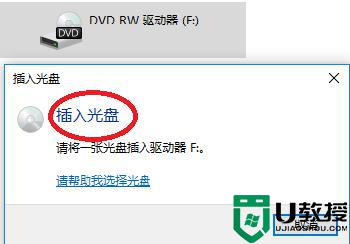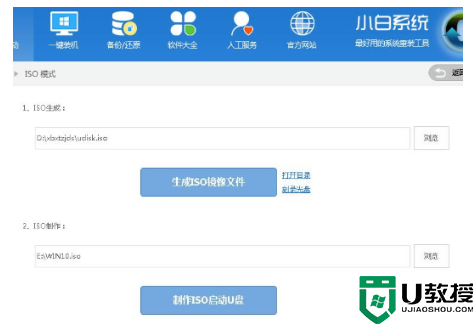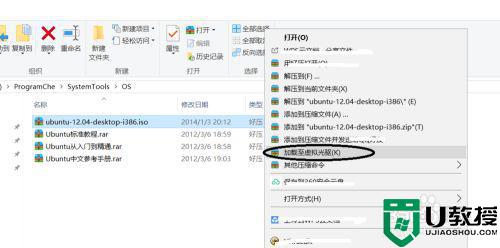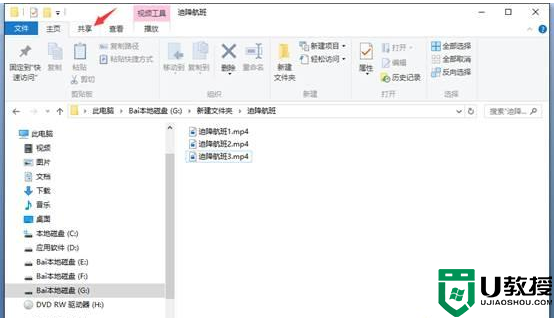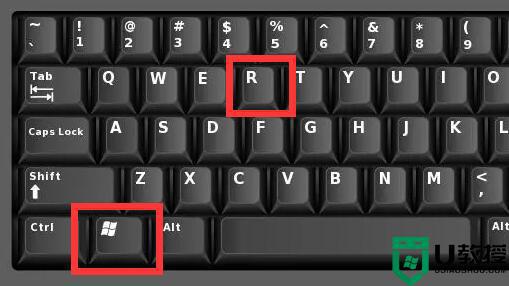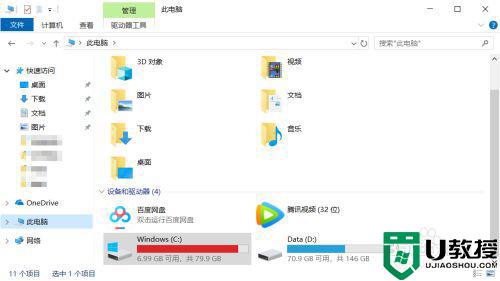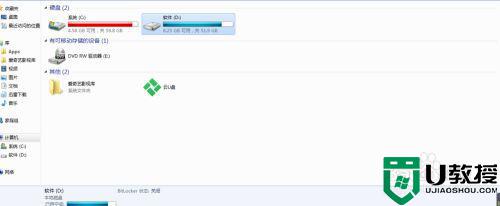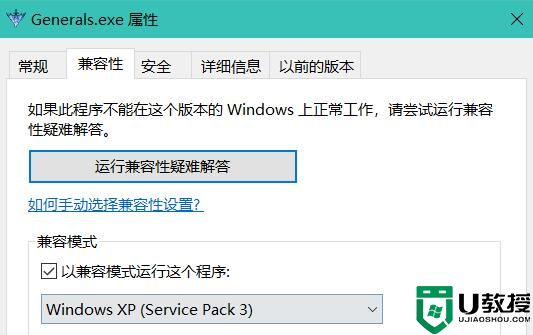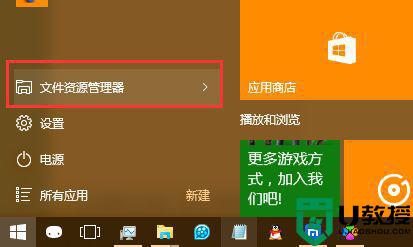win10如何刻录文件到光盘上 win10系统怎么把文件刻录到光盘
随着用户对于win10镜像系统的安装越来越了解,许多用户也都开始接触不同工具安装系统的方式,其中有些用户就想要通过光盘来给电脑安装win10系统,这时就需要先将文件刻录到光盘中,可是win10如何刻录文件到光盘上呢?今天小编就来告诉大家win10系统把文件刻录到光盘操作方法。
推荐下载:雨林木风win10免激活
具体方法:
1、首先我们需要先打开电脑,接着点击任务栏搜索框进行搜索。
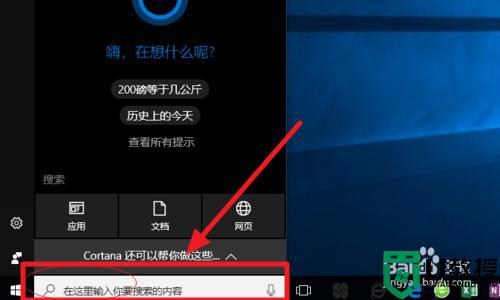
2、然后我们需要在搜索框输入"文件资源管理器"进行搜索,接着需要点击搜索结果里面的最佳匹配,然后找到文件资源管理器,并且点击进入。
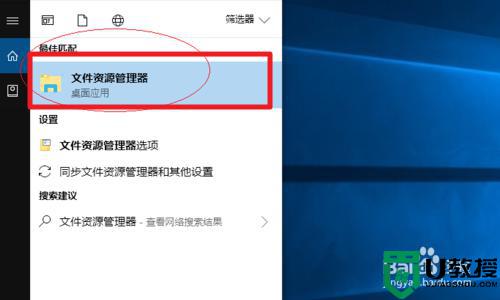
3、然后我们需要在展开的左侧树形目录结构中,选择点击此电脑,然后找到下载,并点击进入。
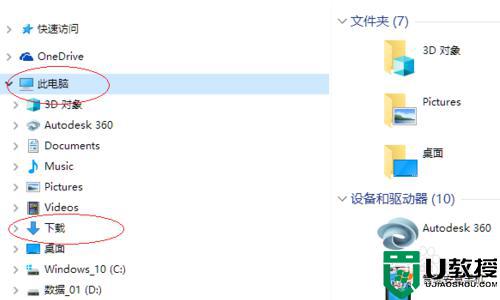
4、接着我们需要选中"cn_windows_server_2008_r2_x64_dvd.iso"文件。
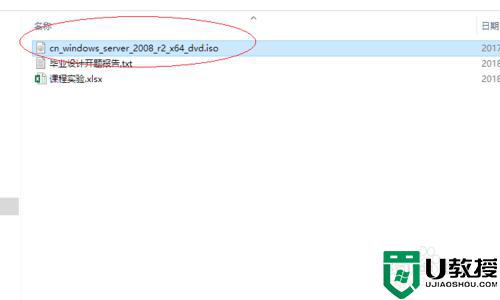
5、然后需要点击光盘映像工具,接着点击管理,然后点击"刻录"图标。
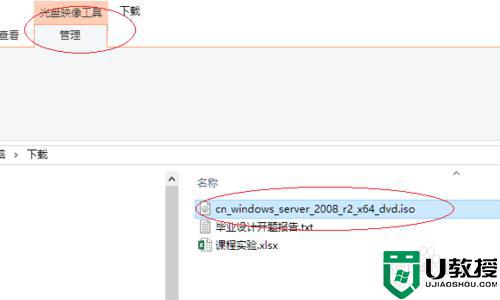
6、然后可以看到"光盘刻录机"文本框有个向下箭头,我们点击它,然后点击刻录机并插入空白的可写光盘。
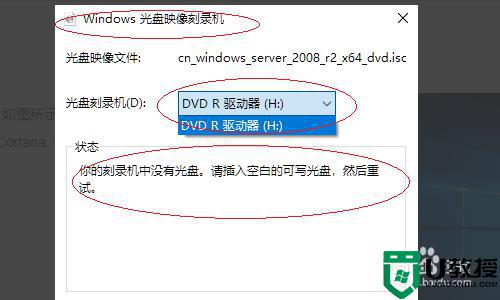
7、最后我们需要等待完成即可。
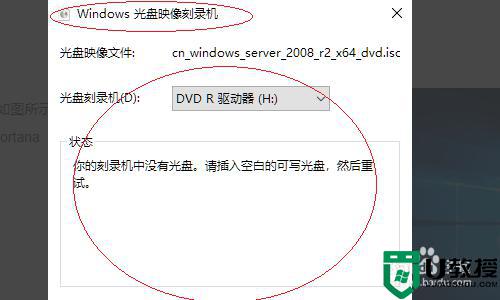
以上就是小编给大家讲解的win10系统把文件刻录到光盘操作方法了,有需要的用户就可以根据小编的步骤进行操作了,希望能够对大家有所帮助。